Page 14 of 362
14
IS_Navi_EK
1. FONCTION DE BASE
1. Remote Touch
*1: Avec fonction de navigation
*2: Sans fonction de navigation
INFORMATION
●
L’illustration ci-dessus s’applique à un véhicule avec conduite à gauche.
*1
*2
Page 15 of 362
15
1. FONCTION DE BASE
GUIDE RAPIDE
IS_Navi_EK
1N°NomFonctionPage
Bouton “MAP”
Appuyez pour afficher la position actuelle,
annuler le défilement de l'écran, démarrer un
guidage et répéter le guidage vocal.
84, 89
Bouton “ · ”Appuyez pour faire défiler l’écran de liste et pour
changer l’échelle de la carte*.34, 37, 90
Bouton de retourAppuyez pour afficher l'écran précédent.34
Bouton “MENU”Appuyez pour afficher l’écran “Menu”.16
Remote Touch
- boutonDéplacez dans le sens souhaité pour sélectionner
une fonction, une lettre ou un bouton d’écran.
Appuyez pour saisir la fonction, la lettre ou le
bouton d’écran sélectionnés.
34
Bouton “ENTER”Appuyez pour saisir la fonction, la lettre ou le
bouton d'écran sélectionné(e).34
Bouton “HOME”Appuyez pour afficher l'écran de mode boussole.
*: Avec fonction de navigation
Page 17 of 362
17
1. FONCTION DE BASE
GUIDE RAPIDE
IS_Navi_EK
1N°FonctionPage
*Sélectionnez pour afficher l’écran de carte ou l’écran du menu de
navigation.84, 87
Sélectionnez pour afficher l’écran de commande de la radio.
170
Sélectionnez pour afficher l’écran de commande de support.
Sélectionnez pour afficher l’écran d'utilisation mains libres.274
Sélectionnez pour afficher le moniteur d'énergie ou l'écran de
consommation de carburant.“Manuel du
propriétaire”
Sélectionnez pour afficher l’écran “Informations”.22
Sélectionnez pour afficher l’écran de commande de climatisation.“Manuel du
propriétaire”
Sélectionnez cette fonction pour afficher l'écran “Configuration”.20
Sélectionnez pour régler le contraste et la luminosité des écrans,
éteindre l’écran, etc.40
*: Avec fonction de navigation
INFORMATION
●
Lorsque l'affichage de l'écran partagé est sélectionné, l'écran “Menu” s'affiche sur le
“Affichage principal”. ( →P. 3 4 3 )
Page 21 of 362
21
2. RÉFÉRENCE RAPIDE
GUIDE RAPIDE
IS_Navi_EK
1N°FonctionPage
Sélectionnez pour changer la langue choisie, les paramètres de son de
fonctionnement, de changement automatique d’écran, etc.68
Sélectionnez pour régler les paramètres de guidage vocal.75
Sélectionnez pour paramétrer les téléphones Bluetooth® et les
dispositifs audio Bluetooth®.48
*Sélectionnez pour régler les paramètres de connexion Wi-Fi®.63
Sélectionnez pour régler les paramètres de la radio et de média
externe.213
*
Sélectionnez pour accéder à la page qui permet de configurer la
vitesse moyenne, le contenu de l’écran affiché, les catégories de PDI,
etc.149
Sélectionnez pour paramétrer le so n du téléphone, les contacts, les
messages, etc.295
*Sélectionnez pour paramétrer les in formations de circulation et les
informations relatives au stationnement.153
Sélectionnez pour paramétrer les informations relatives au véhicule
telles que les informations d’entretien.76
*: Avec fonction de navigation
Page 23 of 362
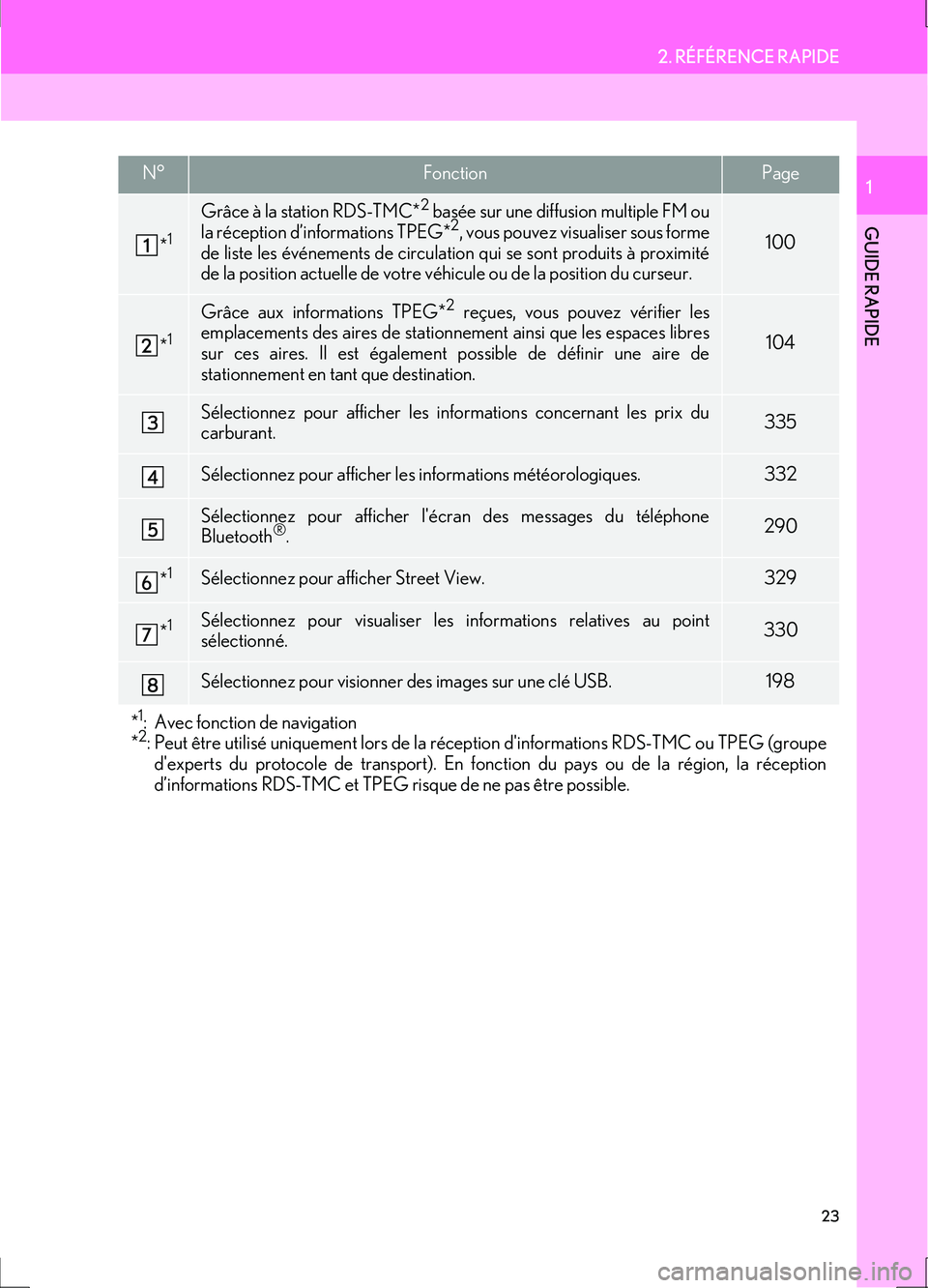
23
2. RÉFÉRENCE RAPIDE
GUIDE RAPIDE
IS_Navi_EK
1N°FonctionPage
*1
Grâce à la station RDS-TMC*2 basée sur une diffusion multiple FM ou
la réception d’informations TPEG*2, vous pouvez visualiser sous forme
de liste les événements de circulation qui se sont produits à proximité
de la position actuelle de votre véhicule ou de la position du curseur.100
*1
Grâce aux informations TPEG*2 reçues, vous pouvez vérifier les
emplacements des aires de stationnement ainsi que les espaces libres
sur ces aires. Il est également possible de définir une aire de
stationnement en tant que destination.
104
Sélectionnez pour afficher les informations concernant les prix du
carburant.335
Sélectionnez pour afficher le s informations météorologiques.332
Sélectionnez pour afficher l'écran des messages du téléphone
Bluetooth®.290
*1Sélectionnez pour afficher Street View. 329
*1Sélectionnez pour visualiser les informations relatives au point
sélectionné. 330
Sélectionnez pour visionner des images sur une clé USB.198
*1: Avec fonction de navigation
*2: Peut être utilisé uniquement lors de la réception d'informations RDS-TMC ou TPEG (groupe
d'experts du protocole de transport). En fonction du pays ou de la région, la réception
d’informations RDS-TMC et TPEG risque de ne pas être possible.
Page 24 of 362
24
3. FONCTIONNEMENT DU SYSTÈME DE NAVIGATION
IS_Navi_EK
1. ENREGISTREMENT D’UN DOMICILE*
Appuyez sur le bouton “MAP” du
Remote Touch.
Sélectionnez “Menu”.
Sélectionnez “Destination”.
Sélectionnez “Domicile”.
Sélectionnez “Oui”.
Il existe différents types de
méthodes pour la recherche de
votre domicile. (→P.1 0 6 )
Sélectionnez “Saisir”.
L’enregistrement du domicile est terminé.
�X Enregistrement du domicile d’une
manière différente
→ P.134
�X Modification du nom, de l’emplacement,
du numéro de téléphone et de l’icone
→ P.135
�X Paramétrage du domicile en tant que
destination
→ P.108
*: Avec fonction de navigation
1
2
3
4
5
6
7
3. FONCTIONNEMENT DU SYSTÈME DE NAVIGATION
Page 25 of 362
25
3. FONCTIONNEMENT DU SYSTÈME DE NAVIGATION
IS_Navi_EK
GUIDE RAPIDE
1
2. ENREGISTREMENT D’UN ACCÈS RAPIDE*
Appuyez sur le bouton “MAP” du
Remote Touch.
Sélectionnez “Menu”.
Sélectionnez “Destination”.
Sélectionnez l’un des boutons
d’écran d’accès rapide.
Sélectionnez “Oui”.
Il existe différents types de
méthodes pour rechercher un
accès rapide. (→P.1 0 6 )
Sélectionnez “Saisir”.
L’enregistrement d’un accès rapide est
terminé.
�X Enregistrement d’un accès rapide d’une
manière différente
→ P.136
�X Modification du nom, de l’emplacement,
du numéro de téléphone et de l’icone
→ P.136
�X Paramétrage d’un accès rapide en tant
que destination
→ P.108
*: Avec fonction de navigation
1
2
3
4
5
6
7
Page 26 of 362
26
3. FONCTIONNEMENT DU SYSTÈME DE NAVIGATION
IS_Navi_EK
3. ORGANIGRAMME DES OPÉRATIONS: GUIDAGE D’ITINÉRAIRE*
Appuyez sur le bouton “MAP” du
Remote Touch.
Sélectionnez “Menu”.
Sélectionnez “Destination”.
Il existe différents types de
méthodes pour la recherche de
destination. (→P.1 0 6 )
Sélectionnez “Saisir”.
Sélectionnez “Début”.
Sélection d’itinéraires autres que ceux
recommandés ( →P.119)
Le guidage s’affiche sur l’écran jusqu’au
point de destination et peut être entendu
par l’intermédiaire du guidage vocal.
*: Avec fonction de navigation
1
2
3
4
5
6